word2010删除菜单中MathTye加载项的简单方法
时间:2022-10-26 17:26
有很多小伙伴反映说,自己还不晓得word2010删除菜单中MathTye加载项的操作,而下文就介绍了word2010删除菜单中MathTye加载项的操作步骤,有需要的伙伴可以参考哦。
word2010删除菜单中MathTye加载项的简单方法

点击word2010 “文件”菜单下的“选项”。
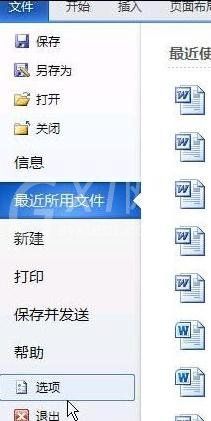
左侧点击“加载项”,右侧的“活动应用程序加载项”中会有个“MathType Commands 6 For word2010.dotm”,类型为“模板”。
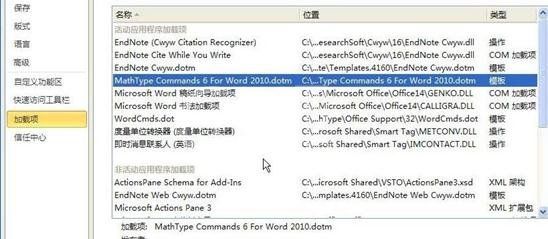
点开下方“管理”处的下拉菜单,选择“模板”,然后点击“转到”按钮。
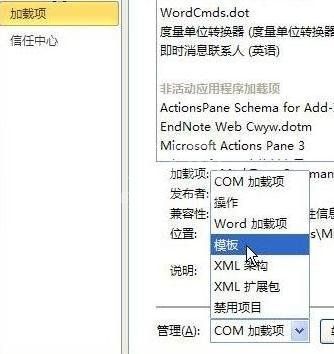
取消MathType Commands 6 For word2010前的勾选。然后点击“确定”。
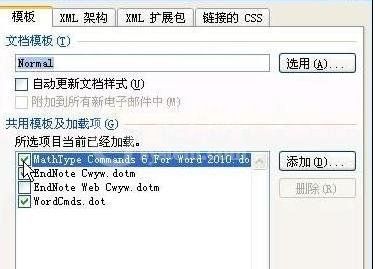
word2010中MathType菜单是不是消失了呢?(注意:还要做下一步,否则下次启动时又会有了)
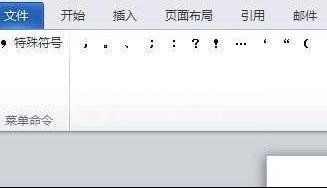
进入word2010的安装目录,在Startup文件夹下找到文件“MathType Commands 6 For Word 2010”,然后将其删除。以后word2010中就不会再出现MathType菜单了。

以上这里为各位分享了word2010删除菜单中MathTye加载项的简单教程。有需要的朋友赶快来看看本篇文章吧。



























